
Consigue a un experto que te haga el trabajo
Desde formación hasta servicio completo de marketing, nuestra comunidad de Partners puede ayudarte a conseguir lo que quieras.
Usar bloques de contenido de logotipo en el nuevo creador
Utiliza bloques de contenido de logotipo para colocar tu marca dentro de tu correo electrónico. Los bloques de contenido de logotipo extraen automáticamente tu logotipo predeterminado del gestor de contenido. Desde este bloque también puedes sustituir tu logotipo predeterminado.
En este artículo, descubrirás cómo utilizar los bloques de contenido de logotipo en el nuevo creador de correo electrónico.
Antes de empezar
A continuación, se detallan algunos puntos que debes conocer antes de empezar este proceso.
- En este artículo, te explicamos cómo utilizar los bloques de contenido de logotipo para el nuevo creador. Para obtener más información sobre el creador heredado, consulta Diseñar un correo electrónico con el creador heredado.
- Los bloques de contenido de logotipo te permiten personalizar diferentes opciones de alineación y relleno para las versiones de escritorio y móvil de tu correo electrónico. Desactiva el botón Vincular estilos de escritorio y móvil en el panel de edición para establecer valores independientes para esos estilos.
- Para obtener más información sobre cómo colocar tu logotipo predeterminado, consulta Configurar un logotipo predeterminado.
Nota
Para obtener más información sobre cada creador de correo electrónico y sus bloques de contenido, consulta Acerca de los creadores de correo electrónico de Mailchimp.
Uso de bloques de contenido de logotipo
Para usar un bloque de contenido de logotipo, sigue estos pasos.
- Haz clic en un bloque Logo (Logotipo) o haz clic y arrastra un bloque Logo (Logotipo) a tu diseño desde el panel lateral.
- En el menú Logo (Logotipo) , haz clic en Set Logo (Establecer logotipo).
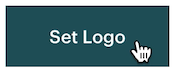
Si estás actualizando tu logotipo, primero tienes que hacer clic en Replace Logo (Reemplazar logotipo).
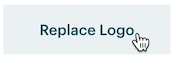
- En el gestor de contenido, haz clic en la imagen que quieres usar como logotipo.
- Para elegir un logotipo solo para este correo electrónico, haz clic en Insert (Insertar).
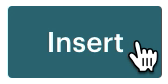
- Para establecer un nuevo logotipo predeterminado, primero tienes que hacer clic en el menú desplegable junto a View Details (Ver detalles) y seleccionar Set My Logo (Establecer mi logotipo).
- Haz clic y arrastra los bordes o esquinas de la imagen para recortar o cambiar su tamaño según sea necesario.
- En el menú Logo (Logotipo) , establece la Alignment (Alineación) de la imagen a la izquierda, derecha, al centro o completa.
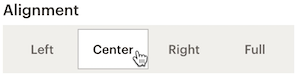
- Si deseas que el logotipo se vincule a una página o perfil en la web, añade una URL en el campo Link to (Enlazar con) .
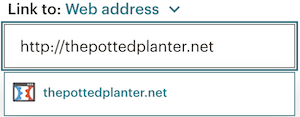
- En el campo Alt Text (Texto alternativo) añade un texto descriptivo para que tu correo electrónico sea más accesible.
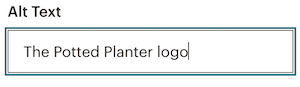
- Elige tu color de Block Background (Fondo de bloque) y ajusta el Padding (Relleno)del bloque.
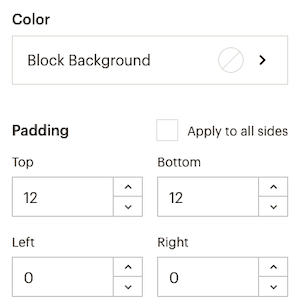
Activar contenido dinámico
Puedes convertir cualquier bloque de contenido en contenido dinámico que muestre contenido diferente a los destinatarios según las condiciones que establezcas. Esto te ayuda a dirigirte a diferentes tipos de contactos a la vez con un solo correo electrónico.
Para obtener más información sobre el contenido dinámico y cómo activarlo en tu bloque de contenido, consulta Acerca del contenido dinámico.
Soporte técnico

¿Tienes alguna pregunta?
Los usuarios de pago pueden acceder al soporte por correo electrónico y chat.